扫描全能王是一款功能强大的手机扫描应用,不仅可以快速将纸质文档转化为电子文件,还提供了多种编辑功能,包括去除手写内容。本文将详细介绍如何利用扫描全能王去除手写内容,以帮助你更高效地管理文档。
方法一:使用橡皮擦工具1. 启动应用:首先,确保扫描全能王已安装并启动。
2. 选择图像:在主界面或文档库中,挑选包含手写内容的图片。
3. 进入编辑模式:点击右下角的“编辑”图标,进入编辑状态。
4. 选择橡皮擦工具:在工具栏中,找到并点击类似于擦除器的橡皮擦工具。
5. 擦除手写内容:用手指或触控笔将橡皮擦拖动至需要删除的手写区域,进行擦除操作。
方法二:使用白色画笔覆盖1. 进入涂鸦模式:在编辑状态下,点击右下角的“涂鸦”图标。
2. 选择白色画笔:在涂鸦工具栏中,选择白色画笔。
3. 覆盖手写内容:用白色画笔拖动至需要覆盖的手写区域,反复操作直到手写内容被完全覆盖。
方法三:使用选取和删除工具1. 进入选取模式:在编辑状态下,点击右下角的“选取”图标。
2. 选择手写区域:用手指或触控笔将选取框拖动至手写区域,调整框的大小和位置,确保完全覆盖手写内容。
3. 删除手写内容:点击选取框内的“删除”按钮,确认删除。对于大面积手写内容,此方法可能更便捷。
方法四:使用试卷擦除功能(针对试卷)1. 打开试卷擦除选项:在扫描全能王主界面,找到并点击“试卷擦除”选项。
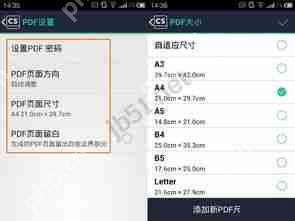
2. 拍摄试卷:点击“立即体验”,对准试卷进行拍摄。
3. 擦除手写部分:应用将自动识别并擦除试卷上的手写部分,完成去手写操作。
注意事项- 手写识别准确性:扫描全能王在识别手写内容时可能存在误差,尤其是对字迹潦草或颜色较浅的手写内容。如果无法完全去除手写内容,可以尝试其他扫描应用或手写识别软件。
– 备份重要文档:建议在进行去手写操作前备份原始文档,以防数据丢失。
– 软件更新:定期检查并更新扫描全能王,以确保使用最新功能和优化。
通过以上方法,你可以轻松使用扫描全能王去除手写内容,使文档更加整洁、清晰。希望本文能帮助你更好地利用扫描全能王,提升工作效率。







